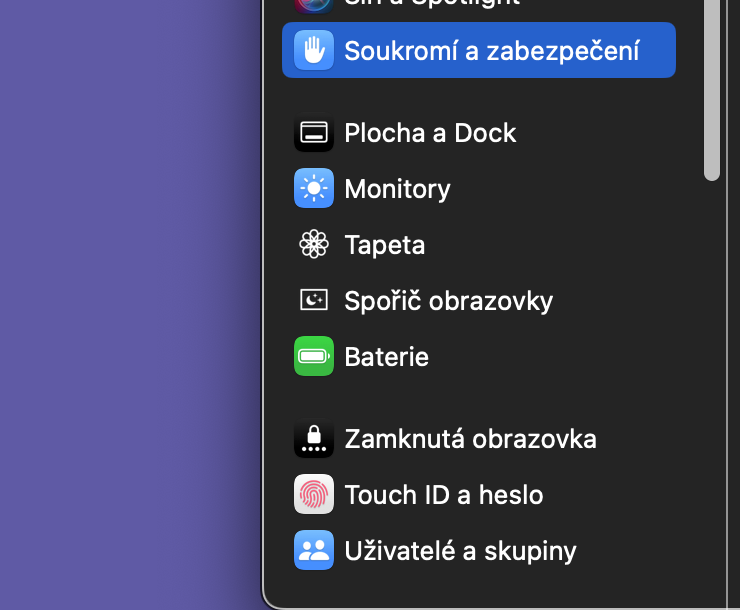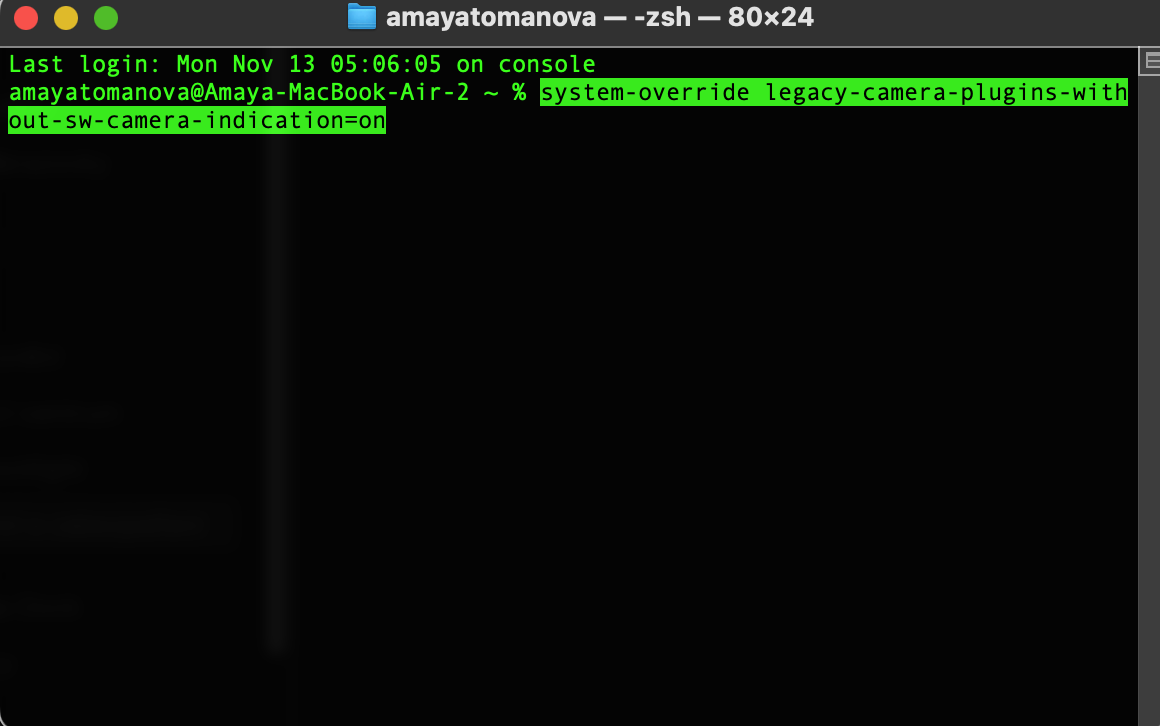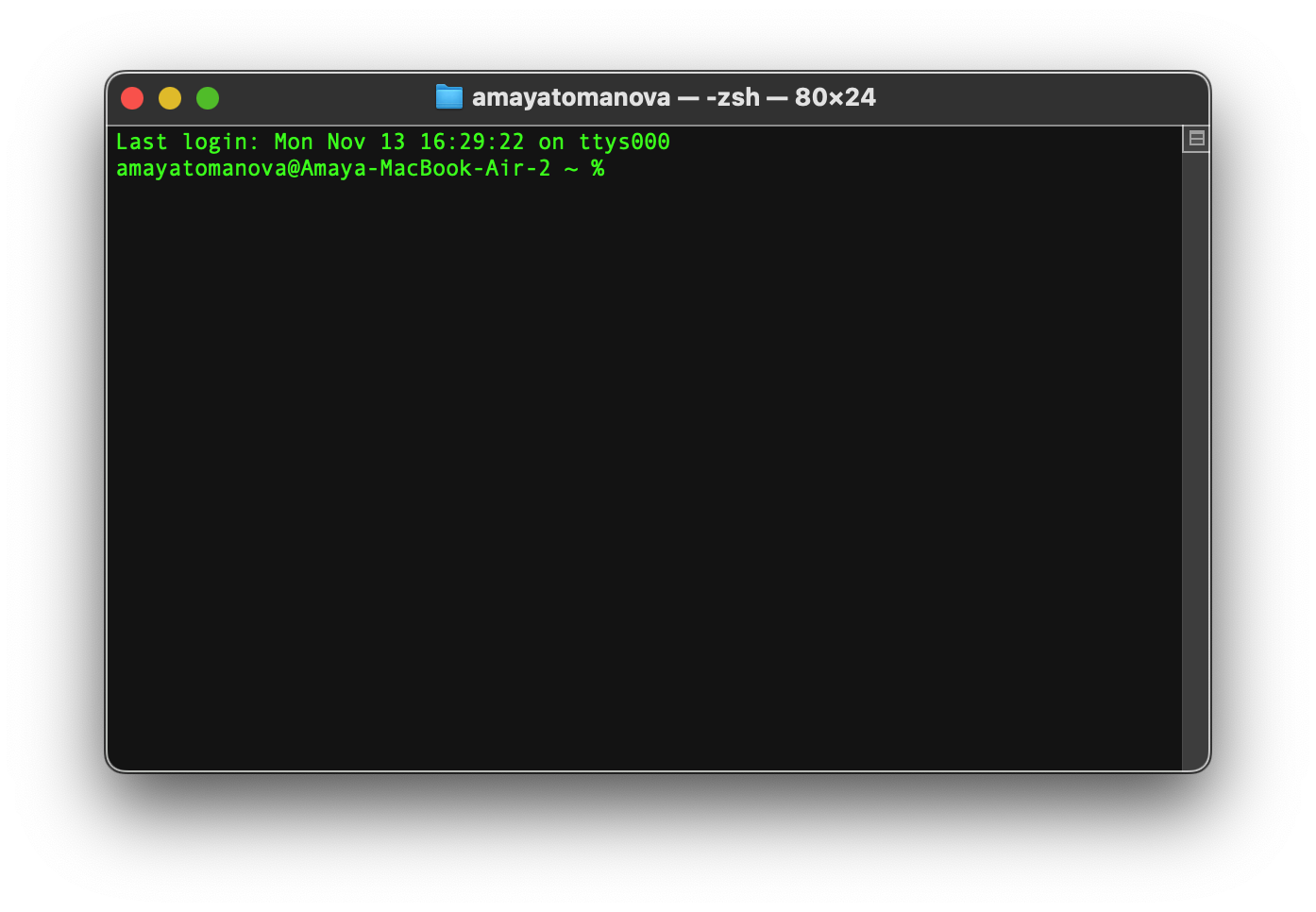Apple a supprimé la prise en charge des anciennes extensions de caméra et vidéo dans macOS Sonoma 14.1. Il peut donc arriver que votre webcam cesse de fonctionner sur votre Mac après la mise à jour.
Il pourrait être vous intéresse

Certains utilisateurs peuvent ne pas savoir que leurs produits vieillissants exécutent des systèmes plus anciens jusqu'à ce qu'Apple les supprime. Heureusement, Apple a proposé une solution aux utilisateurs qui utilisent des webcams et des appareils vidéo obsolètes.
Apple a déjà implémenté un point vert dans la barre de menu en haut de l'écran du Mac. Le point est destiné à servir de mesure de confidentialité et de sécurité et apparaîtra à chaque fois que la webcam sera activée. Seules les webcams utilisant les dernières extensions système activent ce point. Les utilisateurs qui possèdent des appareils plus anciens utilisant d’anciennes extensions ont deux options. Ils peuvent contacter le fabricant de l’appareil pour voir si une mise à jour est disponible ou prévue, ou restaurer la prise en charge des anciennes extensions dans macOS.
Avant de faire quoi que ce soit d'autre, essayez d'éteindre complètement votre Mac, de le débrancher de l'alimentation d'un ordinateur de bureau, puis de le redémarrer. Il est possible que la webcam ait rencontré une erreur lors de la tentative de démarrage. Un redémarrage peut donc aider à vérifier ce fait. La restauration de la prise en charge des anciennes webcams permettra à votre ancien appareil de fonctionner, mais l'indicateur de confidentialité vert n'apparaîtra pas lors de son utilisation.
- Éteignez votre Mac.
- Exécutez-le mode de récupération. Cela se fait sur les Mac Apple Silicon en maintenant enfoncé le bouton d'alimentation et sur les Mac à processeur Intel en appuyant sur Commande-R tout en allumant l'ordinateur. Choisissez continuer.
- Sélectionnez une offre Outils -> Terminal
- Entrez la commande : remplacement du système Legacy-camera-plugins-sans-sw-camera-indication=on
- Appuyez sur Entrée et effectuez les étapes suivantes lorsque vous y êtes invité.
- Borne de sortie
- Allez dans le menu Pomme et sélectionnez l'option Redémarrage.Après avoir redémarré votre Mac, un avertissement apparaîtra dans les Préférences Système. Accédez à Confidentialité et sécurité et sélectionnez Caméra.
Si la prise en charge vidéo héritée a été restaurée avec succès, vous verrez une notification indiquant que le point vert n'est pas affiché dans la barre de menu. Cela signifie que votre webcam obsolète devrait désormais fonctionner sur un Mac exécutant macOS Sonoma 14.1.